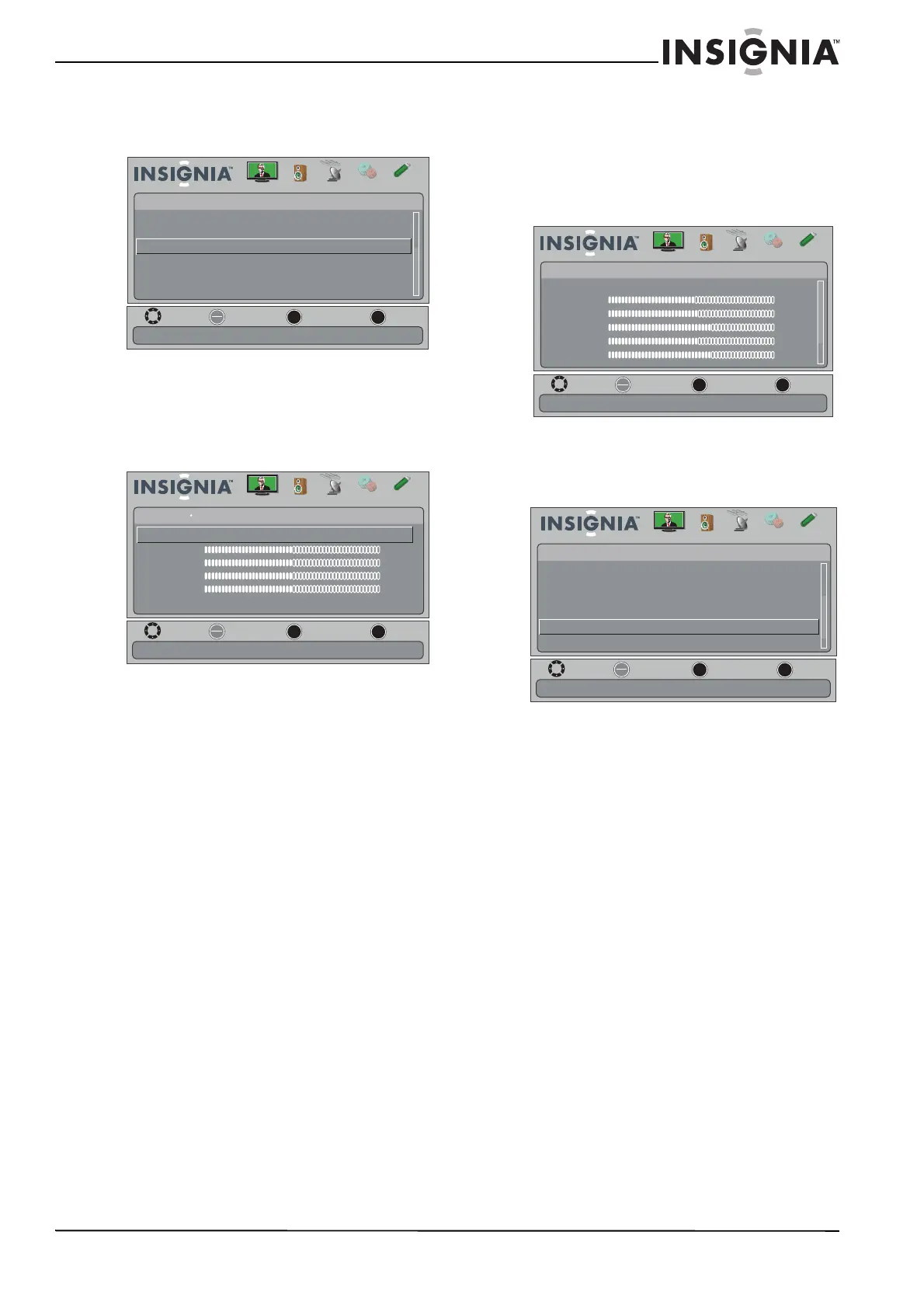27
HDTV LCD-LED de 32 pulg., 720p Insignia
www.insigniaproducts.com
3 Presione W o X para resaltar SETTINGS
(Configuración) y presione T o ENTER (Entrar).
Se abre el menú SETTINGS.
4 Presione
S o T para resaltar Computer
Settings (Configuración de computadora) y
presione ENTER (Entrar). Se abrirá el menú de
Configuración – Configuración de computadora
(SETTINGS-Computer Settings).
5 Presione
S o T para resaltar una opción y
presione ENTER (Entrar) para acceder a la
configuración. Puede seleccionar:
• Auto Adjust: ajusta automáticamente los
ajustes de imagen tal como posición y fase.
• H. Position (Posición horizontal): mueve la
imagen hacia la derecha o izquierda.
• V. Position (Posición vertical): mueve la
imagen hacia arriba o abajo.
• Clock (Frecuencia): ajusta la frecuencia de
muestreo.
• Phase (Fase): ajusta el foco de imágenes
estables.
• Reset Computer Settings: restablece todos
los ajustes de la computadora a la
configuración de origen.
6 Presione
W o X para resaltar una opción y
presione S o T para seleccionar un ajuste.
7 Presione MENU (Menú) para regresar al menú
anterior o presione EXIT (Salir) para cerrar el
menú.
Restablecimiento de los ajustes de video de
componentes
Para restablecer los ajustes de video de
componentes:
1 presione el botón de menú (MENU). Se abre el
menú de pantalla.
2 Presione
W o X para resaltar SETTINGS
(Configuración) y presione
T o ENTER (Entrar).
Se abre el menú SETTINGS.
3 Presione
S o T para resaltar Component
Settings (Ajustes de video de componentes) y
presione ENTER (Entrar).
4 Presione
S o T para resaltar una opción y
presione ENTER (Entrar) para acceder a la
configuración. Puede seleccionar:
• Phase (Fase): minimiza la distorsión
horizontal.
• Reset Component Settings: restablece todos
los ajustes de video de componentes a los
valores de origen.
5 Presione
W o X para resaltar una opción y
presione S o T para seleccionar un ajuste.
6 Presione MENU (Menú) para regresar al menú
anterior o presione EXIT (Salir) para cerrar el
menú.
OK
ENTER
MENU
EXIT
Settings
MOVE
EXIT
PREVIOUS
SELECT
System Info
Reset to Default
Input Labels
INlink
Computer Settings
Component Settings
Set options for when a computer is connected to the TV
Picture Channels
Settings USBAudio
OK
ENTER
MENU
EXIT
Settings
Auto Adjust
Computer Settings
H. Position
V. Position
Clock
Reset Computer Settings
Phase
Adjust to the PC signal timing automatically when Yes
MOVE
EXIT
PREVIOUS
SELECT
50
50
50
50
Picture Channels Settings USBAudio
OK
ENTER
MENU
EXIT
Picture
Mode
Brightness
Contrast
Color
Tint
Sharpness
Energy Savings
48
50
60
0
+10
MOVE
EXIT
PREVIOUS
SELECT
Adjust settings to affect picture quality
Picture Channels Settings USBAudio
OK
ENTER
MENU
EXIT
Auto Input Sensing
Input Labels
INlink
Computer Settings
Component Settings
System Info
On
Allow the TV to automatically control CEC devices connected to the TV via HDMI
MOVE
EXIT
PREVIOUS
SELECT
Settings
Picture Channels Settings USBAudio
